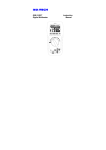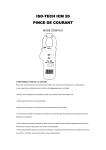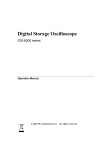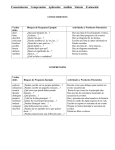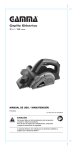Download MANUAL DE USUARIO: HERRAMIENTA DE OFERTAS
Transcript
Nuestra herramienta de ofertas online es tan rápida que le hará ganar tiempo en su día a día. MANUAL DE USUARIO: HERRAMIENTA DE OFERTAS rsonline.es/consejos CONTENIDO i. Introducción 3 ii. ¿Cómo accedo a Ofertas Online? 4 iii. Descubra cómo utilizar la Herramienta de Ofertas i. ¿Cómo se suben las listas de materiales? ii. ¿Cómo se identifican las listas de materiales? iv. Gestione sus ofertas 2 5-8 9 - 10 i. Introducción El servicio de Ofertas Online es una herramienta gratuita concebida para que pueda gestionar todas sus ofertas online. Se ha diseñado para ofrecerle la posibilidad de subir rápida y fácilmente una lista de materiales que buscará coincidencias en nuestra amplia gama de productos y que le proporcionará acceso a los precios más actualizados y a la disponibilidad de stock. Para utilizar el servicio de ofertas online, deberá registrarse online con su código de cliente. • • • Si ya realiza sus pedidos online, tendrá acceso instantáneo a la herramienta de ofertas online. Si ya está registrado pero no realiza sus pedidos online, deberá solicitar una actualización de su perfil online. ¿Aún no está registrado? Es muy sencillo y solo le llevará cinco minutos 3 ii. ¿Cómo accedo a Ofertas Online? Inicie sesión en ‘Mi cuenta RS’ y pulse en “Mis Ofertas”. Si ya es cliente de RS y ha realizado algún pedido online, tendrá acceso a utilizar nuestra herramienta de ofertas de forma inmediata. Si ya se ha registrado online pero nunca ha realizado un pedido a través del canal online, deberá solicitar una actualización de su perfil online para acceder a las ofertas. Es muy sencillo. Sólo tiene que iniciar sesión en ‘Mi cuenta RS’ pulsar en “Mis Ofertas” y enviar el formulario. De esta forma podremos actualizar su perfil online y podrá acceder a nuestro servicio de ofertas online al día siguiente. Si aún no está registrado online, deberá registrarse con su cuenta RS y seguir las indicaciones anteriores para actualizar su perfil online. Así tendrá acceso a utilizar el servicio de ofertas online desde el día siguiente. 4 iii. Descubra cómo utilizar la herramienta de ofertas i. ¿Cómo se suben las listas de materiales? Puede elegir si subirlo en como un archivo de Microsoft Excel o texto plano (delimitado por tabuladores) que ya haya creado o puede introducir manualmente la lista de materiales que necesite. Deberá incluir su número de oferta / nombre como referencia. Podrá subir listas de materiales de hasta 500 líneas o en un archivo de hasta 256 Kb. Una vez que haya subido su lista de materiales o haya introducido manualmente las líneas que necesite, deberá comprobar que los datos estén en un formato que fácilmente comprensible. 5 Si ha subido una hoja de cálculo o archivo de texto plano podrían contener algunos encabezados que podría querer desechar, ya que producirán resultados irrelevantes. También tendrá la opción de obviar estas filas y empezar a buscar coincidencias de su lista de materiales con los datos que haya introducido p. ej. código RS, referencia de fabricante, etc. Se le solicitará que seleccione los encabezados correspondientes para los datos que ha introducido. De esta forma podremos garantizar que los resultados obtenidos una vez que se hayan encontrado coincidencias son relevantes y lo más exactos posible. Observe que el campo cantidad es obligatorio así como o bien el código RS, número de referencia del fabricante o los campos de descripción. Además, únicamente se buscarán coincidencias en aquellas columnas con los encabezados seleccionados. En este momento, podrá consultar su lista de materiales/oferta en cualquier momento en “Mis ofertas”. Podrá decidir si guarda la oferta y la retoma en otro momento. Además, tendrá acceso a los centros de coste, números de referencia e información de precios objetivo, en caso necesario. 6 ii. ¿Cómo se identifican las listas de materiales? Una vez que haya subido su lista de materiales para buscar las coincidencias, obtendrá la oferta. Esto buscará coincidencias entre la gama completa de más de 300.000 productos. Cuando se establezcan las coincidencias, su lista de materiales se mostrará como un sistema de semáforos. Verde es una coincidencia aceptada. Significa que el producto que ha introducido coincide exactamente. Ámbar significa una coincidencia potencial. Éstos son productos que, basándonos en la información que nos ha proporcionado, como la descripción, fabricante o referencia del fabricante, podrían ser coincidentes. También puede tratarse de productos para los que ofrecemos una opción diferente p. ej. empaquetado de producción. Rojo es para productos no coincidentes. En este caso, no hemos podido encontrar ninguna coincidencia con la información que ha introducido para el producto que está buscando o no disponemos de dicho producto en nuestra gama principal. Si cuenta con muchos productos coincidentes, podrá seleccionar la forma de visualizarlos: • Mostrar todas las líneas • Mostrar sólo coincidencias ‘aceptadas’ • Mostrar sólo coincidencias potenciales • Mostrar sólo productos no coincidentes 7 Los precios más actualizados y la disponibilidad de stock se mostrarán para el primer artículo coincidente. Pulse en “ver todos los datos del producto” para consultar el precio y la disponibilidad de stock para otras líneas. Cuando esté satisfecho con los productos coincidentes, tendrá 3 opciones: • • • Añadir los productos aceptados a la cesta de la compra Fijar los precios durante 30 días Continuar con la búsqueda de coincidencias y negociación de precios Añadir productos aceptados a la cesta de la compra le permitirá continuar verificando y realizando sus pedidos de la forma habitual. Si desea ‘fijar precios durante 30 días,’ su oferta se listará en la pestaña ‘Mis Ofertas’, en la que aparecerán todas las ofertas. Esta oferta tendrá un número de referencia y mostrará el precio de la oferta, excluido el IVA, y la fecha de validez de la oferta. Si el valor de la oferta es superior a 600 €, podrá negociarla con nuestro equipo de ofertas. Para ello, seleccione la opción de “Solicitar una oferta completa”. En este caso, aparecerá una ventana emergente que le solicitará la fecha en la que necesita una respuesta y en la que podrá añadir los comentarios que desee. 8 iv. Gestione sus ofertas Gestionar sus ofertas es sencillo. Podrá buscar una oferta fácilmente gracias al número de referencia de oferta o al buscar en un periodo de fechas determinado. En ‘Mis Ofertas’ tendrá visibilidad de todas sus ofertas hasta que decida eliminarlas. Cada oferta se mostrará con su referencia de oferta, número de oferta RS, la fecha de creación, el estado de la oferta y el precio fijo con la fecha de validez, si ha seleccionado esta opción. Si está en ‘Mis Ofertas’ también dispondrá la opción de pulsar en el icono de email (véase captura de imagen anterior) para solicitar una copia de su oferta por correo electrónico. Le enviaremos su oferta como un fichero adjunto en un correo electrónico. También tendrá la opción de enviar una copia de su oferta a un compañero para mantenerle informado. Si desea ponerse en contacto con el departamento de Ofertas para negociar el precio, pulse el icono de muñeco (véase captura de imagen anterior) y aparecerá una ventana emergente que le solicitará la fecha en la que necesite una respuesta y en la que podrá añadir los comentarios que desee. Sólo válido para importes superiores a 600 . Todas las ofertas con el estado “en curso” ya están siendo procesadas por nuestro departamento de Ofertas para ofrecerle el mejor precio. No podrá visualizar la oferta mientras el estado sea ‘en curso’. Si las ofertas están listas y disponibles para poder convertirlas, mostrarán el botón ‘Convertir’ para mostrar el cambio de estado. 9 Si desea confirmar su oferta, entre en ‘Mis Ofertas’, busque su oferta y pulse Convertir. Si desea continuar pulse ”Añadir productos aceptados a la cesta de la compra” y accederá a la cesta de la compra desde la que podrá finalizar el pedido online de la forma habitual. Con el número de referencia RS de su oferta, cualquiera de sus compañeros que estén registrados online en la misma organización podrán convertir la oferta en su nombre. En caso de que sus compañeros no estén registrados, consulte la sección ‘¿Cómo accedo a Ofertas Online?’ 10